如何在 Windows 10/11 中離線玩 Minecraft?
已發表: 2022-08-17如果您喜歡玩 Minecraft,那麼您正在尋找離線玩遊戲的方法是有道理的。 公平地說,當你在沒有有效互聯網連接的情況下玩 Minecraft 時,你會收穫很多。
一方面,您避免安裝更新,這可能是錯誤的或糟糕的。 畢竟,有些更新弊大於利。 通過離線玩 Minecraft,您可能還會體驗到延遲時間的減少。
如果遊戲被配置為在不使用您計算機的互聯網連接的情況下進行遊戲,那麼您將不必在每個 Minecraft 會話開始時驗證憑據。
能夠離線玩《我的世界》,當體面的互聯網連接不可用或無法訪問時,您可以享受遊戲的樂趣。 例如,當您乘坐火車或飛機旅行時,Minecraft 將保留在菜單上。
我的世界可以離線玩嗎?
是的,Minecraft 可以離線玩。 您只需進行設置或更改某些配置即可強制遊戲在沒有互聯網連接的情況下運行。
離線玩 Minecraft 的方法
有幾種方法或程序可用於配置 Minecraft 應用程序以進行離線遊戲。 在您的情況下,理想的路徑在某種程度上取決於您 PC 上運行的 Minecraft 版本或構建。 我們將描述用戶在他們的計算機上離線玩 Minecraft 的所有已知方法和程序。 開始了。
如何在 Windows 10 PC 上離線玩 Minecraft
在這裡,您必須仔細檢查程序以找到適用於您的程序(或適合您情況的程序)。
1. 如果你有 Java 版本,離線玩 Minecraft:
如果您的計算機運行的是標準的 Java Minecraft 版本,那麼讓 Minecraft 離線播放的過程可能是最簡單或最直接的。
按照以下說明為離線遊戲模式配置 Minecraft:
- 首先,您必須打開 Minecraft(也許通過運行 Minecraft Launcher)。
- 一旦 Minecraft 窗口出現,您必須選擇 SinglePlayer。
- 在這裡,您必須選擇一個遊戲或選擇創建新世界。
- 現在,您必須單擊創建新世界。
- 用您喜歡的名稱填寫世界名稱框,然後選擇遊戲模式。
- 在這裡,您必須單擊創建新世界。
這應該就是全部了。 您現在可以在沒有應用程序的情況下使用 Internet 連接來玩 Minecraft。
2. 如果您擁有 Windows 10 版本,則讓 Minecraft 離線玩:
如果您的 PC 運行為 Windows 10 設計的 Minecraft 版本,那麼我們將要描述的程序是您的完美解決方案。 與之前的過程相比,您將不得不執行多項任務或執行更多操作,但這些過程也相對簡單明了。
通常,您必須使用計算機的互聯網連接來為 Minecraft 的離線模式做好準備。 一方面,您必須檢查並確認您打算離線玩 Minecraft 的設備作為設計的離線設備存在。 Microsoft 允許用戶每年僅更改 3 次指定的離線設備選項,因此您可能需要對此進行調查。
首先,您必須首先獲取並安裝為您的計算機發布的所有 Windows 更新(或檢查並確認您的 PC 已更新)。 執行以下步驟:
- 確認您的計算機當前已連接到 Internet。
- 通過 Windows 徽標按鈕 + 字母 I 組合鍵打開設置應用程序。
- 設置窗口打開後,您必須單擊更新和安全(在主屏幕上)。
您現在將被定向到“設置”中的“更新和安全”菜單。
- 在這裡,您必須查看窗口的右窗格區域(在 Windows 更新下),然後單擊檢查更新按鈕。
Windows 現在將嘗試聯繫 Microsoft 服務器和下載中心,以檢查您的計算機現在是否缺少任何更新。 如果 Windows 發現新內容,它將自動下載並安裝更新。
- 按照屏幕上的說明(如果適用)。
- 重啟你的電腦。
如果您的計算機已經下載了更新——這意味著更新正在等待或等待安裝事件——那麼您必須單擊“安裝更新”按鈕。 如果安裝更新按鈕也不見了,那麼您可能會看到提供重新啟動 PC 的選項。 在這種情況下,如果您在計算機上無事可做,那麼您必須使用該選項來允許您的計算機重新啟動。
如果您的計算機必須安裝多個更新,那麼您可能會看到您的 PC 多次重啟。 您必須做任何必要的事情來確保您的系統安裝所有可用的更新。 在生成的會話中(從上次重新啟動開始),您必須打開設置應用程序,轉到那裡的 Windows 更新菜單,然後單擊檢查更新按鈕。
如果您看到說明您的 PC 具有所有最新更新的消息,則表示您已完成讓計算機安裝所有所需更新的工作。 您現在可以進入下一階段。
在這裡,您必須更改 Microsoft Store 中的設置,以配置您的 PC 進行離線遊戲。 請遵循以下說明:
- 首先,您必須進入 Windows 開始屏幕(通過點擊鍵盤上的 Windows 按鈕或單擊顯示器上的 Windows 圖標)。
- 現在,您必須單擊 Microsoft Store 圖標才能打開此應用程序。
- 商店窗口打開後,您必須單擊您的用戶帳戶圖標(在窗口的右上角附近)。
- 從彈出的列表中,您必須選擇設置。
您現在將被定向到 Microsoft Store 中的“設置”屏幕。
- 檢查離線權限,然後單擊它旁邊的切換按鈕(打開參數)。
如果您做的一切正確,那麼您的設備最終將獲得所需的離線名稱。 現在,您必須繼續完成最後一項任務來準備您的遊戲。 繼續這些說明:
- 現在,您必須打開 Minecraft(可能通過雙擊桌面上的 Minecraft Launcher)。
- 假設 Minecraft 窗口現在在您的屏幕上,您必須登錄您的 Xbox Live 帳戶。
- 做任何你必須進入遊戲的事情。
- 現在,您可以玩遊戲(如果您願意)。
- 離開我的世界。
- 進行測試以確認您現在可以在沒有互聯網連接的情況下玩 Minecraft。
您可以為其他遊戲(尤其是從 Microsoft Store 獲得的遊戲)配置相同的設置,以使它們能夠離線玩。 您可以查看 Xbox 網站以查看支持離線模式的遊戲列表。
如果您想了解有關 Minecraft 對離線遊戲的支持的更多信息,或者您有其他問題,或者您在將 Minecraft 配置為在沒有互聯網連接的情況下玩遊戲時遇到任何問題,那麼您可以通過以下方式找到您需要的答案:
- 首先,您必須啟動 Microsoft Store 應用程序,然後單擊您的個人資料圖標(在程序窗口的右上角附近)。
- 從彈出的列表中,您必須選擇我的圖書館。
- 在隨後的屏幕或菜單上,您必須選擇遊戲(查看列表),然後選擇全部顯示。
- 現在,您必須選擇 Minecraft,然後向下滾動到 Additional Information 部分。
- 檢查了解更多下的選項。 單擊支持鏈接。
- 在出現的屏幕上,您必須單擊常見問題解答鏈接。
您現在將被引導至顯示離線模式的所有詳細信息的屏幕。
3. 如果你有 Java 版本,離線玩 Minecraft:
在這裡,我們打算描述一個替代程序,您可以通過該程序配置 Minecraft 以進行離線遊戲。 此處的方法適用於計算機運行 Minecraft Java 版本並擁有自己的 Minecraft 服務器或有權訪問其他人的 Minecraft 服務器(例如朋友的服務器)的用戶。
當您以這種方式配置 Minecraft 進行離線遊戲時,我們必須警告您可能會出現的風險和並發症。 在預計的離線模式下,人們將能夠使用任何用戶名連接到您的服務器。 安全風險要大得多,因此我們建議您僅在信任所有使用您服務器的玩家的情況下以這種方式在離線模式下玩 Minecraft。
無論如何,這些說明涵蓋了您需要在此處執行的所有操作:
- 首先,您必須通過雙擊 Minecraft Launcher 快捷方式(可能在您的桌面屏幕上)來打開 Minecraft。
- 應用程序窗口出現後,您必須單擊“播放”(窗口底部的綠色按鈕)。
Minecraft 主窗口現在會出現。

- 現在,您必須單擊多人遊戲(通常是屏幕上的第二個按鈕)。
- 在這裡,您必須單擊服務器附近的綠色標記。
要求的標記通常放在多人遊戲列表中服務器的右側。 你的 Minecraft 服務器現在應該離線了。
- 現在,您必須打開服務器的文件夾。
我們指的是您在第一次設置 Minecraft 服務器時創建的文件夾。
- 在這裡,您應該右鍵單擊 server.properties 文件。
現在應該會出現所選文件的下拉菜單。 Windows 將詢問您要如何打開文件。
- 選擇記事本。
該文件現在將在文本編輯器應用程序窗口中打開。
- 您必須使用 Ctrl + 字母 F 鍵盤快捷鍵調出查找功能。
- 使用以下代碼填充 Find what 的文本框:
在線模式=真
您可能會在列表的中間看到查詢。
- 將代碼的 true 部分替換為 false。
基本上,您必須將 online-mode=true 文本更改為 online-mode=false。
- 現在,您必須保存對 server.properties 文件所做的更改:
- 單擊文件(位於應用程序窗口左上角的選項)以查看可用的菜單列表。
- 選擇保存。
如果你做的一切都正確,那麼你剛剛在你的服務器上禁用了在線模式。
- 現在,您必須返回上一個屏幕以替換靠近您的 Minecraft 服務器名稱的複選標記。
- 轉到多人遊戲菜單(在 Minecraft 標題屏幕上)並替換服務器旁邊的標記。
- 現在,您必須雙擊視圖中的服務器。
Windows 現在將重新啟動或重新啟動服務器。
- 現在,您必須返回游戲並在 Minecraft 標題屏幕上的多人遊戲菜單下繼續。
你準備好了一切。
4. 如果你有基岩版,讓我的世界離線玩:
如果您的計算機運行 Minecraft Bedrock 版本(如今這在 PC 上並不常見),那麼您必須通過不同的程序為離線遊戲配置遊戲。 Minecraft 基岩版通常以捆綁形式提供,或者存在於以下平台上:Windows 10 OS、Xbox One、Nintendo Switch 等。
無論如何,這些是您在計算機上離線玩 Minecraft 必須經過的步驟:
- 首先,您必須打開 Minecraft(像往常一樣)。
我們記得 Minecraft 基岩版有一個看起來像玻璃塊的圖標。
- 點擊播放。
現在應該會出現可用的遊戲列表。
- 此時,您必須選擇或創建一個新世界(為前面的任務)。
否則(如果您不想創建新世界),您可以通過以下方式選擇現有遊戲:雙擊 Worlds 選項卡下的單人遊戲。
- 您可以通過這種方式創建一個新世界:單擊菜單頂部的新建。
- 使用您的首選名稱填寫名稱框。
- 現在,您必須選擇一種遊戲模式,並通過右側下拉菜單中的選項選擇您喜歡的難度級別。
- 單擊創建。
如果您的計算機運行 Minecraft Bedrock 版本並且您需要下載 Minecraft Realms Game,那麼您必須執行以下步驟:
- 首先,您必須打開 Minecraft(通過您喜歡的任何方式)。
- 一旦 Minecraft 窗口出現,您必須點擊 Play(查看可用遊戲列表)。
- 現在,您必須單擊鉛筆圖標(靠近 Minecraft Realms 遊戲項目)。
現在將出現 Minecraft Realms Game 的配置菜單。
- 在這裡,您必須點擊下載世界(在激活秘籍下)。
Minecraft 現在可以下載遊戲了。
- 單擊後退箭頭圖標(在遊戲應用程序窗口的左上角附近)。
您將被引導至上一個菜單或屏幕。
- 現在,您必須雙擊您的 Minecraft Realms Game 副本。
該軟件包應該列在“世界”選項卡下。
如果您正確執行了任務,Minecraft 現在將採取行動以單人模式加載遊戲。 您現在可以在沒有互聯網連接的情況下玩遊戲。
如何在 Windows 11 上離線玩 Minecraft
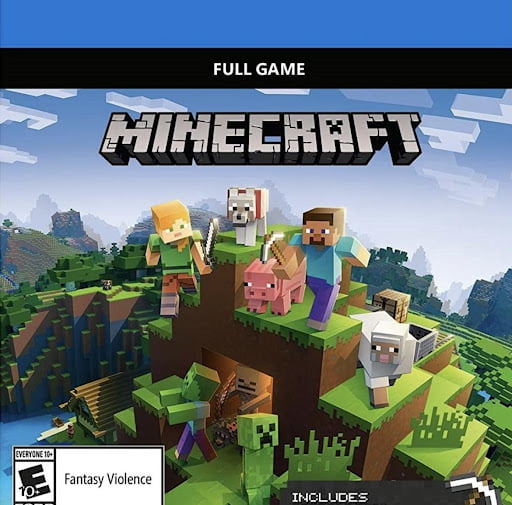
Minecraft 與 Windows 11 兼容。因此,如果您安裝了最新的 Windows 操作系統,您仍然可以享受 Minecraft 遊戲——在線和離線。 要離線玩 Minecraft,您可以嘗試我們上面列出的所有解決方案。 如果您準備好您的 Windows 11 設備或設備以進入離線模式,您可以在 Windows 11 上玩 Minecraft Java 和 Minecraft Bedrock 版本。 您可以從 Microsoft 商店下載遊戲或更新到最新版本,以確保它與 Windows 11 完全兼容。
要使用 Minecraft Java 為您的設備準備離線模式,請按照上面的說明進行操作
“如果你有 Java 版本,離線玩 Minecraft”。 如果您想在離線模式下玩 Minecraft Bedrock,請查看“如果您擁有 Bedrock 版,讓 Minecraft 離線玩”下的步驟。
大多數具有戰役模式的遊戲都可以在 Windows 11 上離線玩。但是,當您離線玩時,您將無法訪問多人模式和一些其他功能,例如購買遊戲物品。 排行榜也將在離線遊戲中不可用。
要訪問上述功能,您需要切換回在線模式。
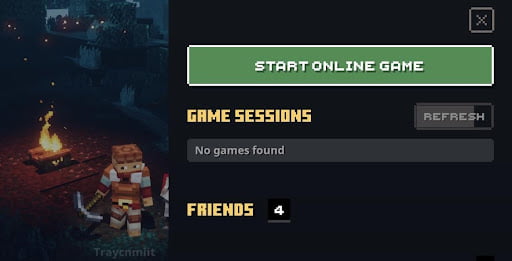
提示:
如果您希望 Minecraft 停止使用您的互聯網連接,那麼您最好禁用您的網絡適配器。 如果您通過 WIFI 連接到 Internet,則必須禁用所有無線網絡適配器。 如果您通過電纜連接到 Internet,則必須禁用以太網適配器。
您必須進入控制面板中的網絡屏幕或菜單,然後在此處更改適配器配置。 或者,您可以打開設備管理器應用程序,瀏覽菜單以找到您的網絡設備,然後將其禁用。
為了獲得最佳遊戲性能和穩定性結果,我們建議您更新所有在操作中發揮作用的組件的驅動程序。 例如,對於圖形處理,您需要更新您的 GPU 驅動程序以保持運行在最佳水平。
你應該得到 Auslogics Driver Updater。 該程序將代表您管理或處理所有驅動程序更新任務。 單個驅動程序的驅動程序更新過程有時既複雜又乏味,因此嘗試自己更新多個設備的驅動程序是不切實際的。 您最好讓專門為此類操作設計的應用程序來幫助您。
